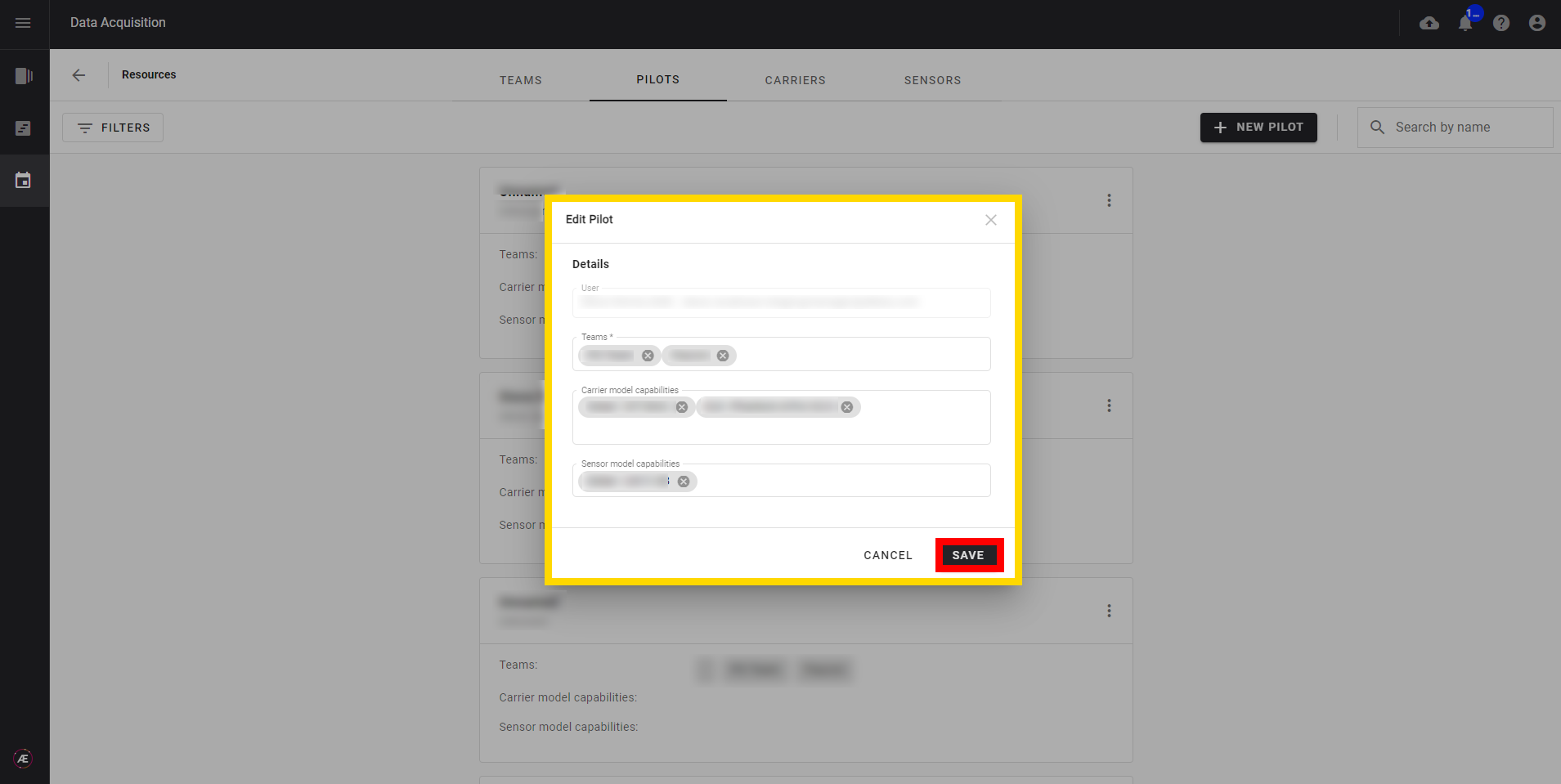Acquisition des données - Ressources: Gestion des équipes et des pilotes
1. Description
Cet article va décrire comment créer une équipe (équipe de pilotes) et les membres d'équipes (pilotes) afin de leur attribuer des tâches.
2. Gérer une équipe
Cliquez sur "RESSOURCES".
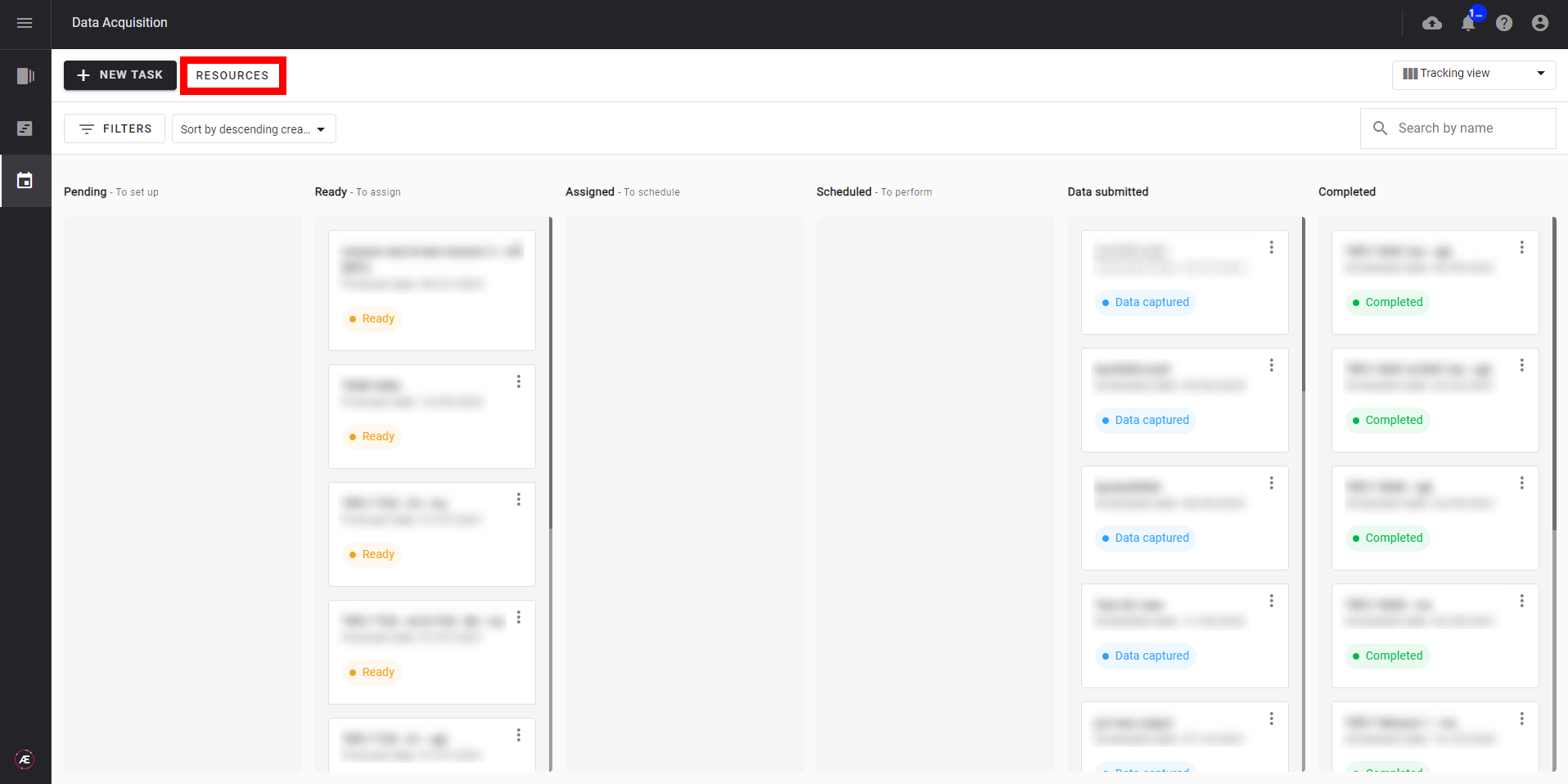
2.1 Créer une équipe
Étape 1 - Pour créer une nouvelle équipe, cliquez sur "+ NOUVELLE EQUIPE".
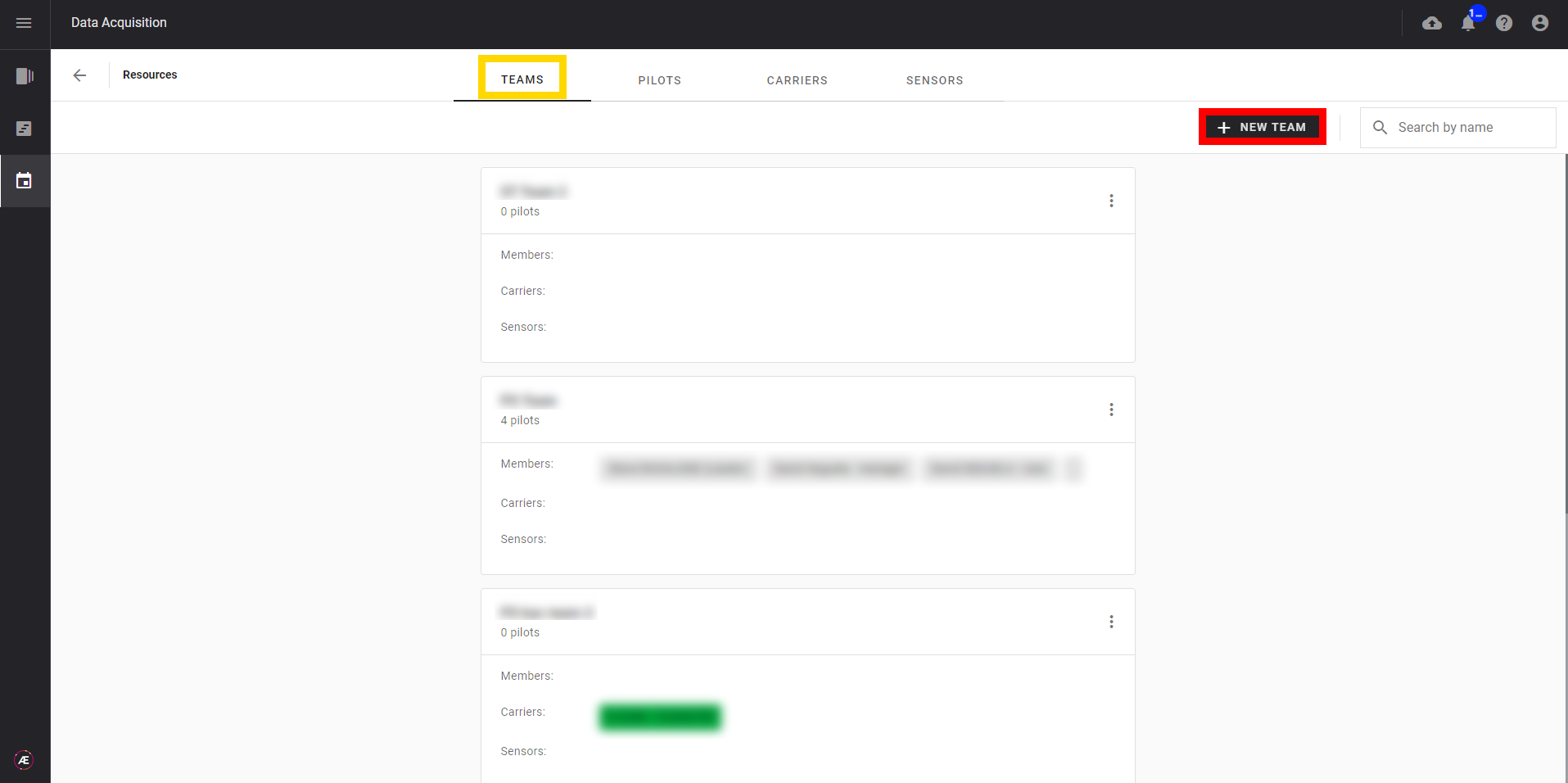
Étape 2 - Remplissez le formulaire avec le nom de l'équipe, l'organisation liée à l'équipe et le chef d'équipe (sélectionnez un pilote de la liste).
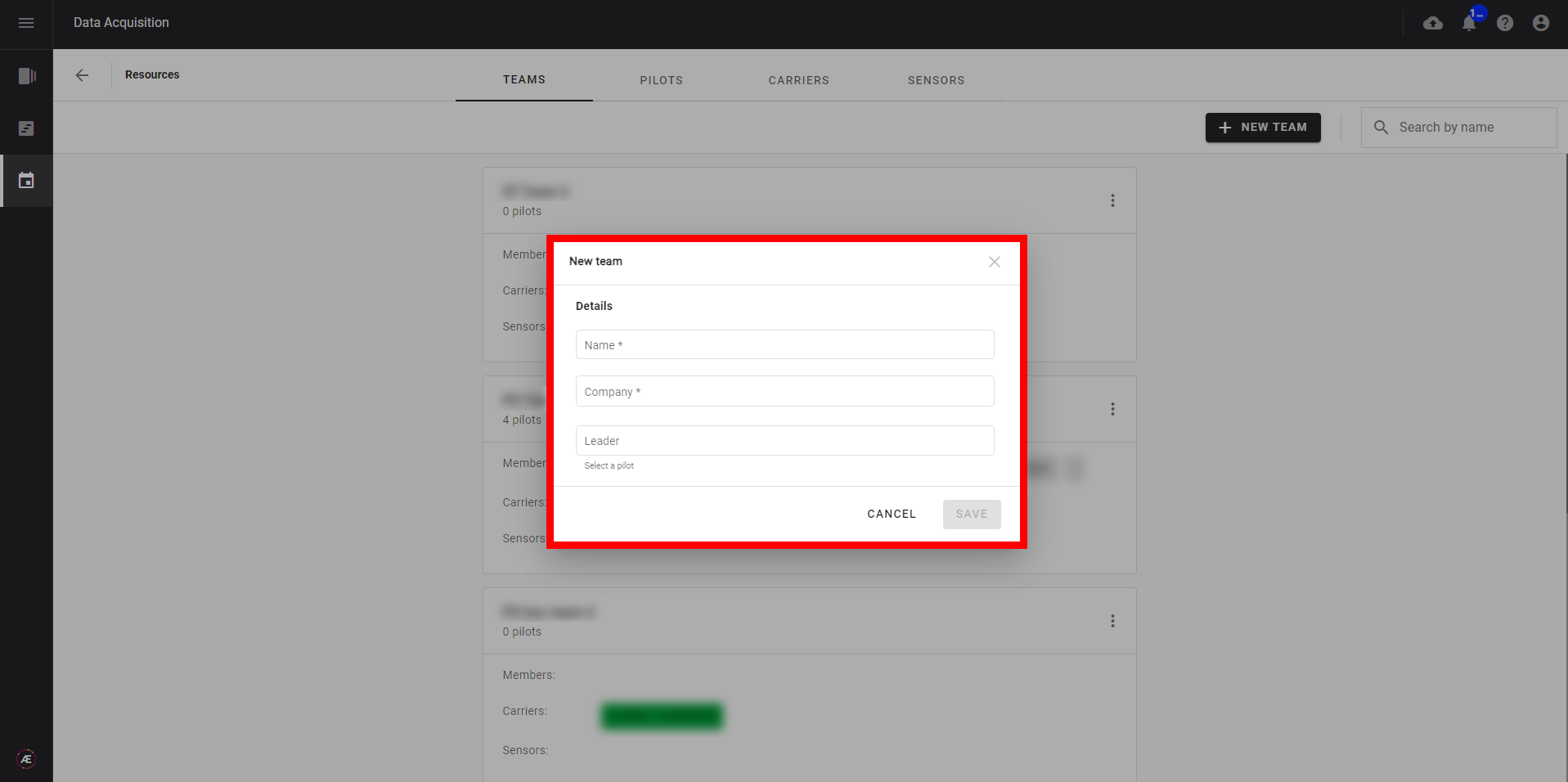
Étape 3 - Cliquez sur "ENREGISTRER".
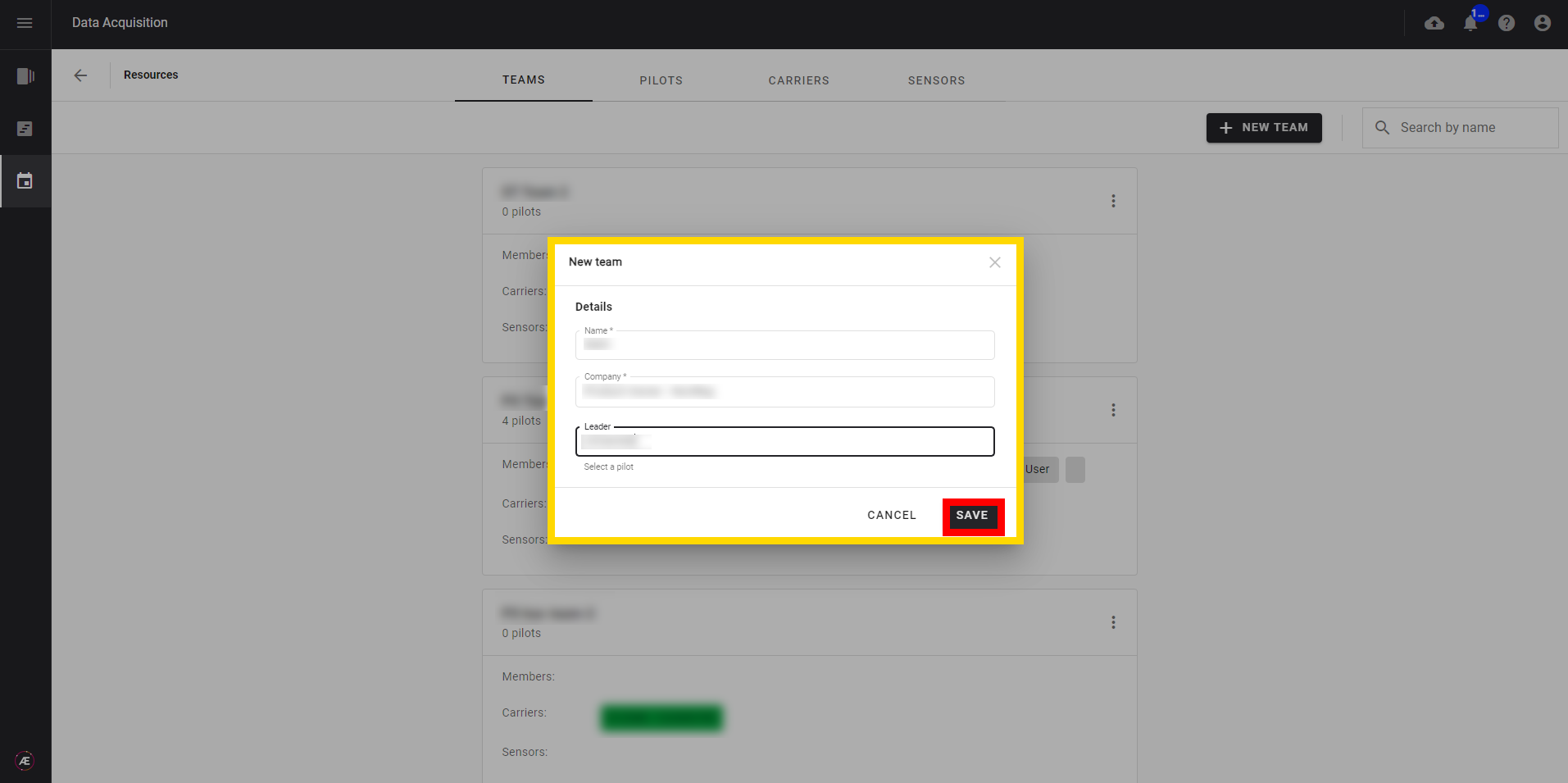
Une carte d'équipe apparaît dans l'onglet "EQUIPES".
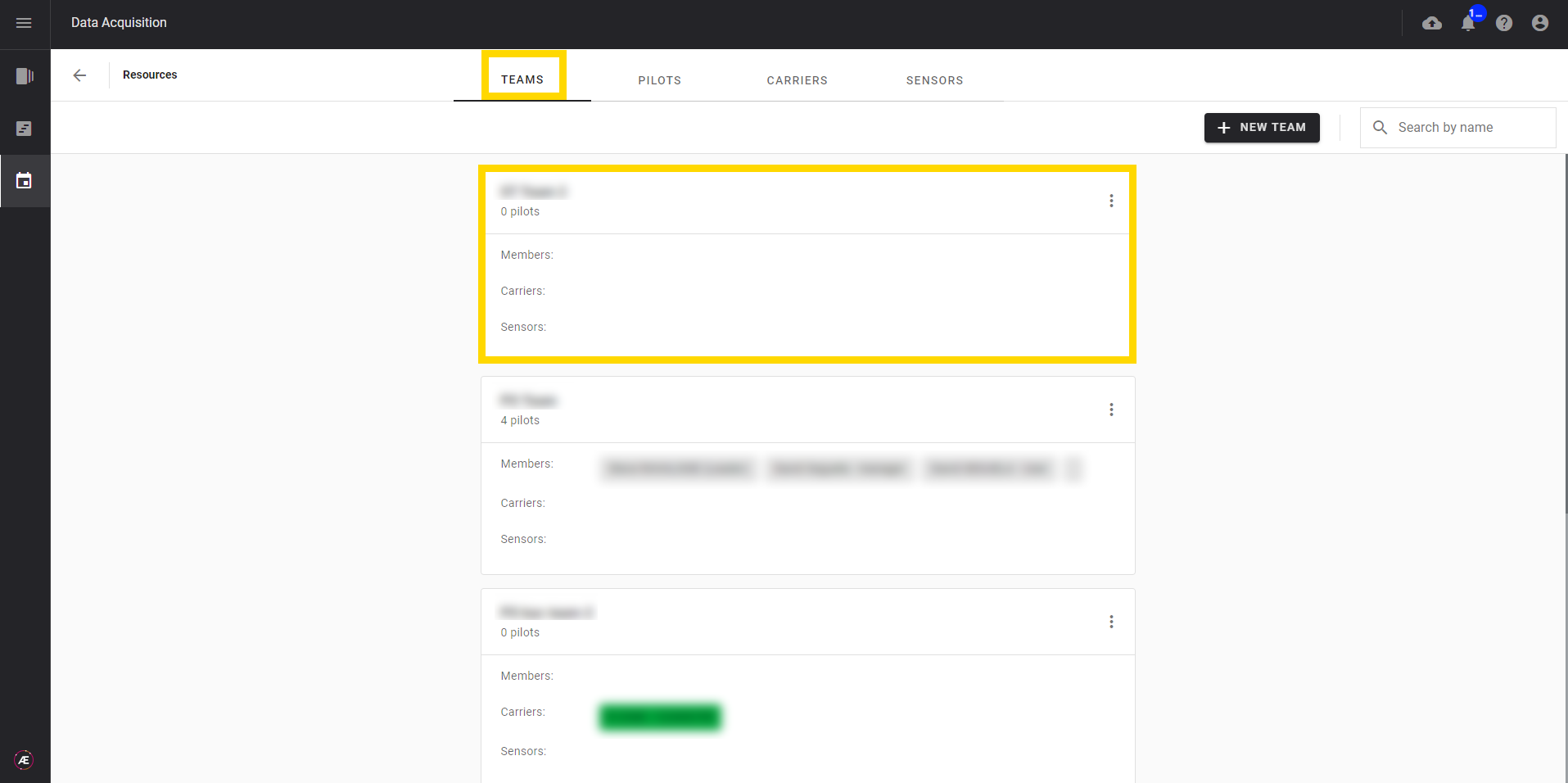
2.2 Modifier une équipe
Étape 1 - Cliquez sur le menu 3 points de la carte d'équipe et cliquez sur "Editer" (ou "Supprimer" si vous souhaitez la supprimer).
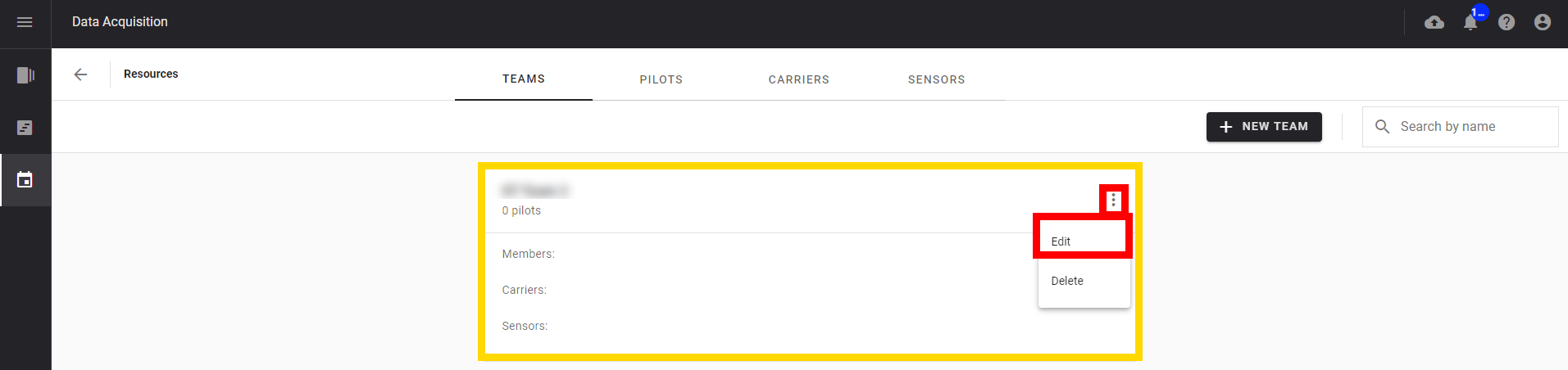
Étape 2 - Mettez à jour les informations et cliquez sur "ENREGISTRER".
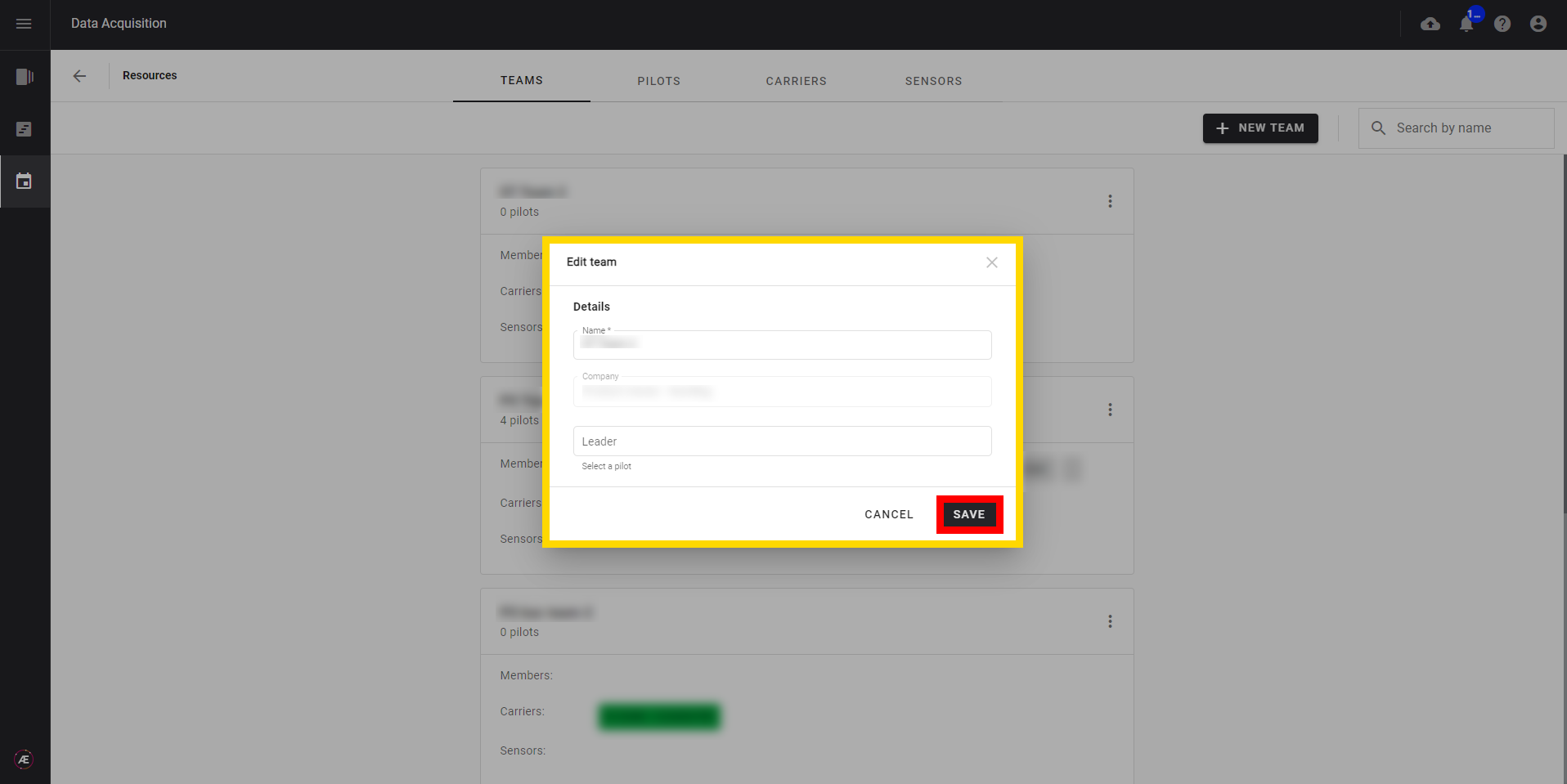
3. Gérer les pilotes
Dans l'onglet "PILOTES", les pilotes peuvent être associés aux équipes précédemment créées.
Cliquez sur "RESSOURCES" et sur l'onglet "PILOTES".
3.1 Créer un pilote
Étape 1 - Cliquez sur "+ NOUVEAU PILOTE".
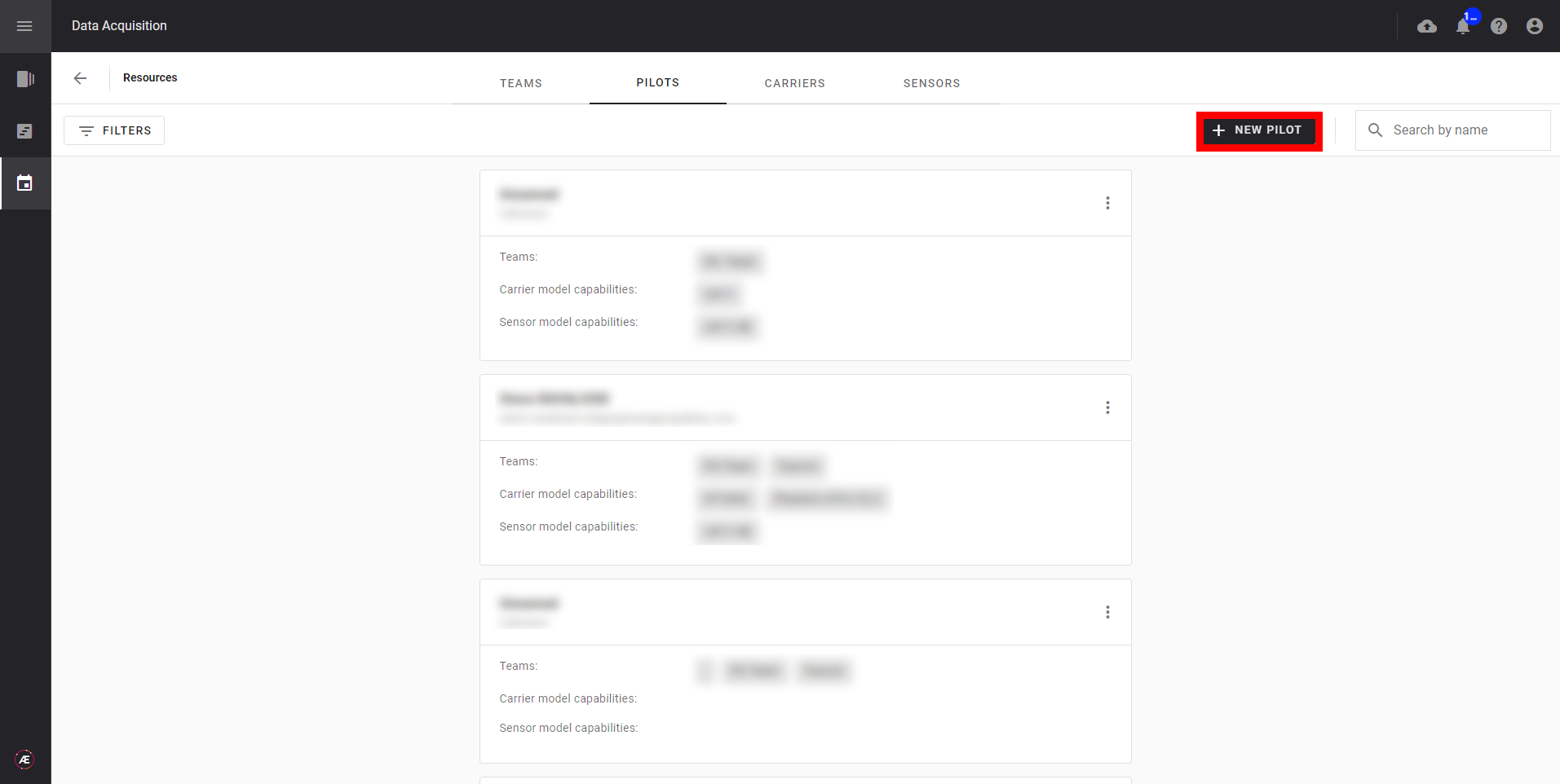
Étape 2 - Remplissez les champs obligatoires:
- Sélectionnez un utilisateur: un pilote de l'organisation doit être un utilisateur d'Aether; assurez-vous donc que son profil d'utilisateur est créé et associé à l'organisation correspondante.
- Affectez le pilote à une équipe (l'organisation doit être créée au préalable, voir le paragraphe 2.).
- Saisir les capacités de son modèle de transporteur et de capteur
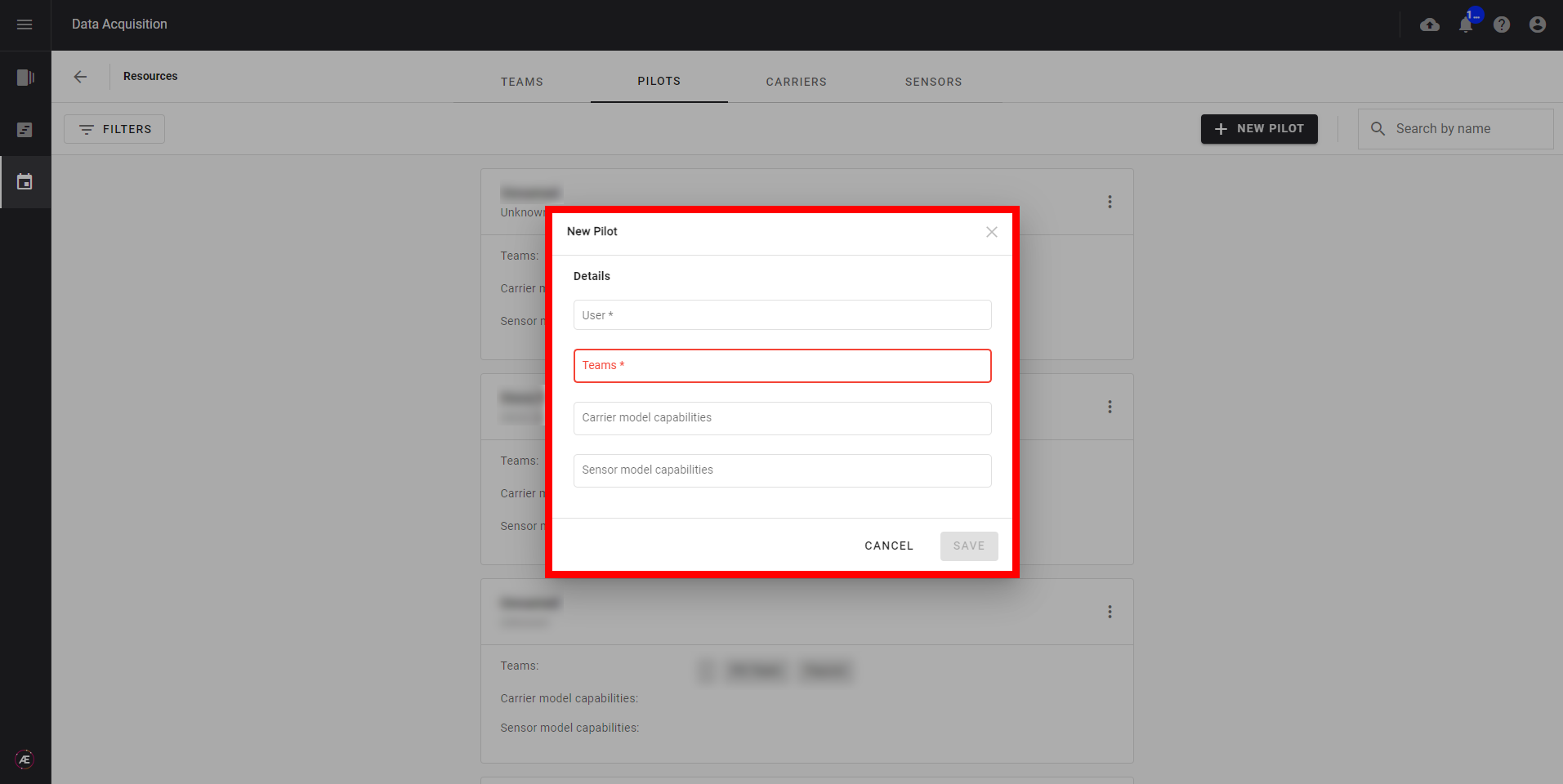
Étape 3 - Cliquez sur "ENREGISTRER".
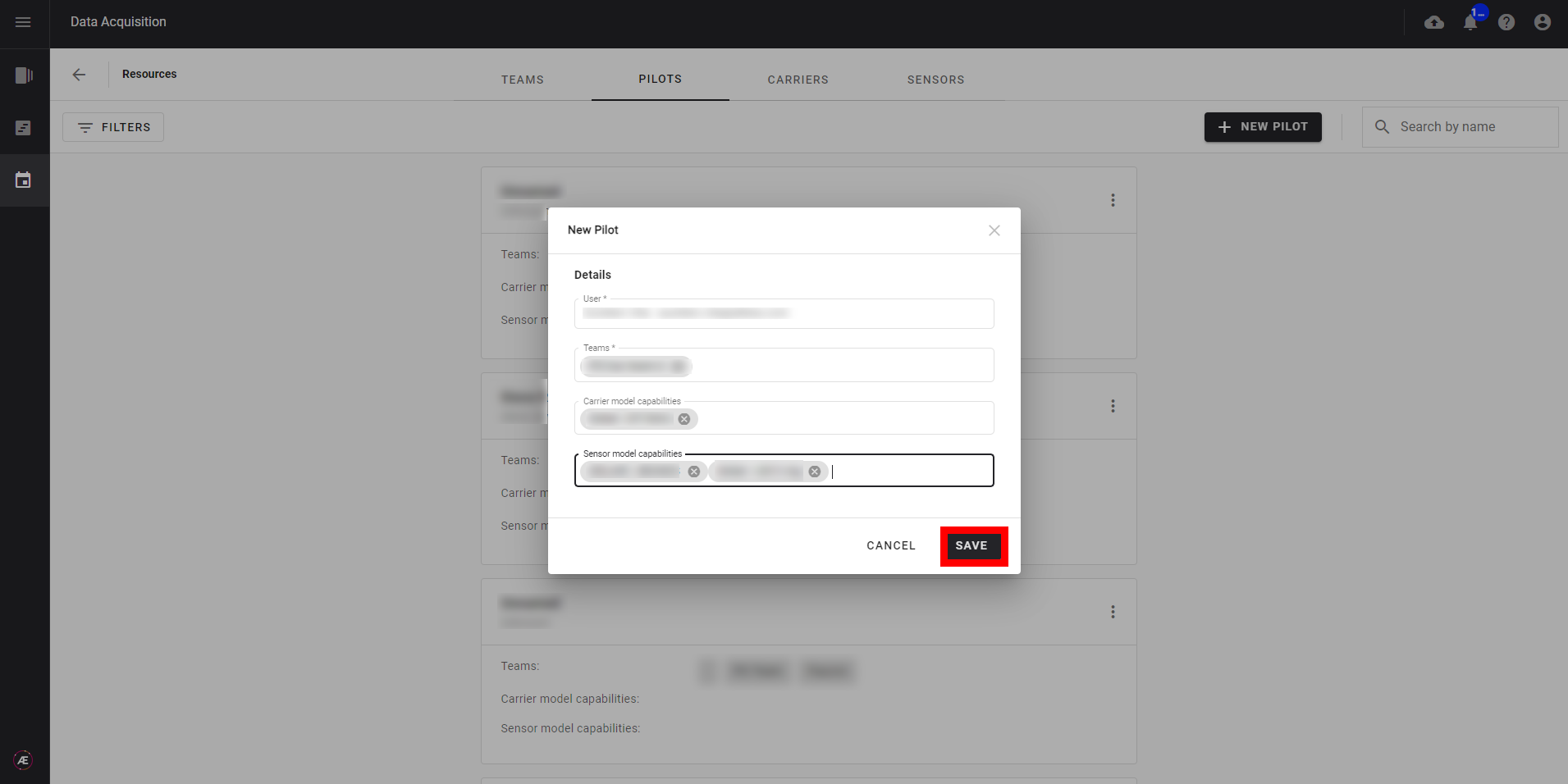
3.2 Modifier un pilote
Étape 1 - Cliquez sur le menu 3 points de la carte d'un pilote et sur "Editer" (ou "Supprimer" si vous souhaitez le supprimer).
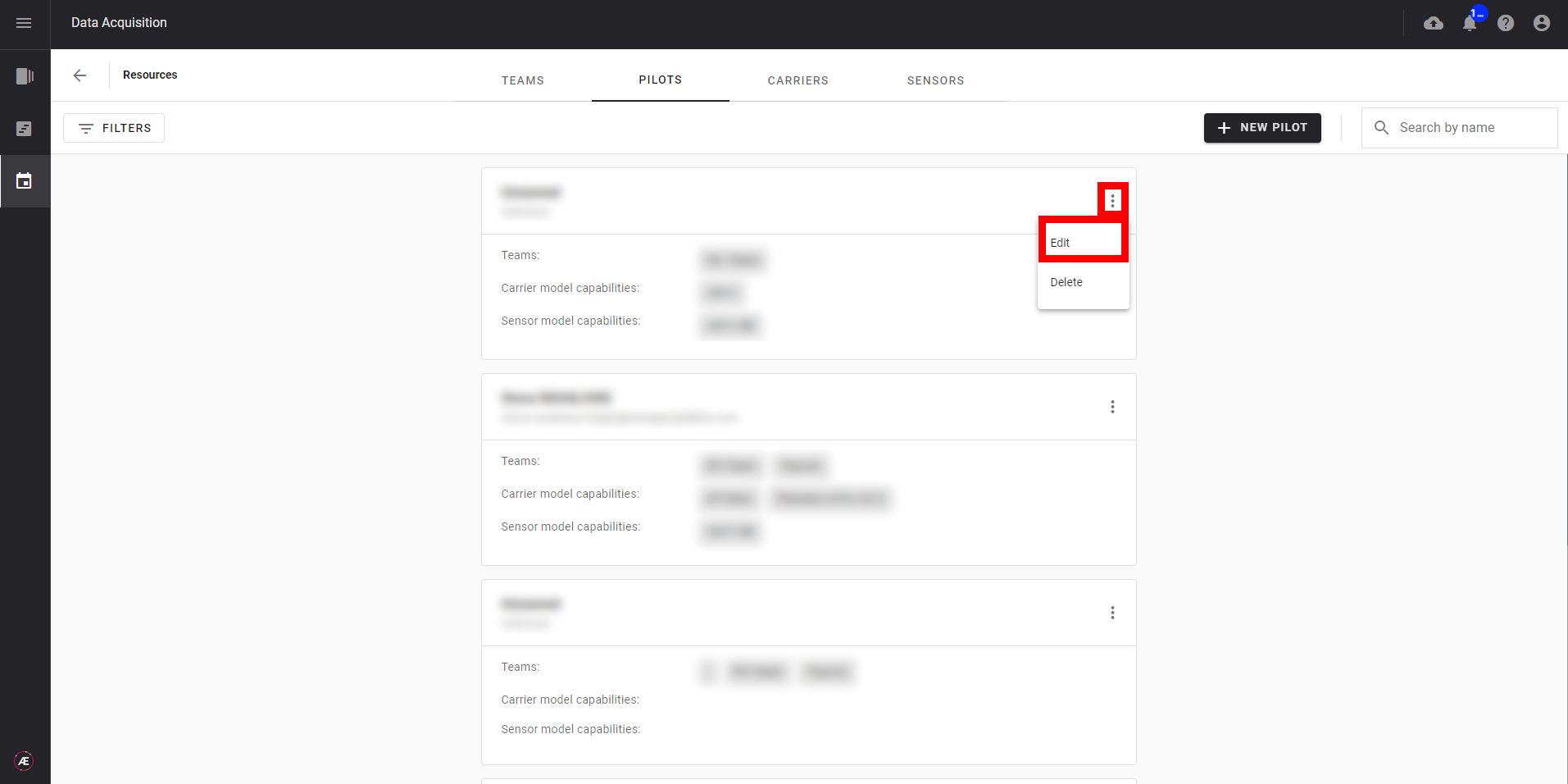
Étape 2 - Mettez à jour les informations et cliquez sur "ENREGISTRER".